Как отменить подписку на YouTube Music и YouTube Premium и вернуть деньги
Ровно три месяца назад компания Google запустила два платных сервиса: YouTube Music с премиум-подпиской и YouTube Premium. Пользователям предоставлялись три месяца в пробном режиме, а сейчас начала списываться стандартная абонентская плата. В России это 169 рублей в месяц за YouTube Music и 199 рублей за YouTube Premium (или 269 и 299 рублей за те же сервисы по семейной подписке на несколько человек). Эти цены применимы к Android и десктопам, а на iOS они выше примерно на 30%.
Возможно, вы подключили YouTube Music или YouTube Premium в начале лета и вспомнили об этом только сейчас, когда на электронную почту пришёл счёт за продление подписки. Эти сервисы позволяют отменить подписку, но в этом случае она перестаёт действовать только спустя месяц, а списанные деньги не вернутся на счёт телефона или банковскую карту. К счастью, мы знаем, как вернуть их обратно.
Обращаться за отменой платежа к оператору или в банк бесполезно, они переадресуют вам к владельцу сервиса, выставившему счёт. Нужно зайти в приложение YouTube Music или YouTube, нажать на свой аватар в правом верхнему углу, перейти в «Справку и отзывы», а затем — в чат. После этого надо написать примерно следующее:
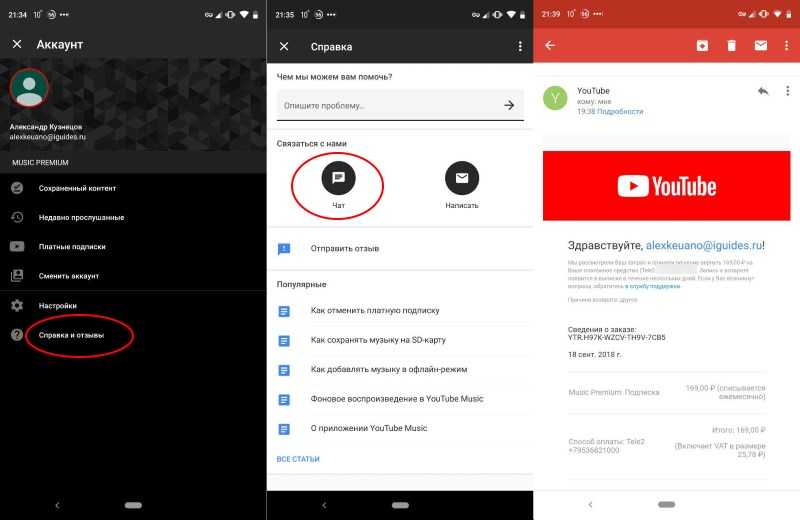
Через несколько секунд на почту придёт письмо от YouTube с подтверждением возврата средств. Остаётся только дождаться, пока деньги придут на счёт телефона или в банк, а это может занять несколько дней.
Как отключить YouTube Premium или приостановить списание денег?
Процедура приостановления действия платной услуги повторяет процесс ее отключения, но с некоторыми отличиями. Нужно авторизоваться на сайте, перейти в раздел с подключенными подписками, выбрать тариф и нажать кнопку отмены. Когда откроется окно с уточнением, следует выбрать пункт «Приостановить».
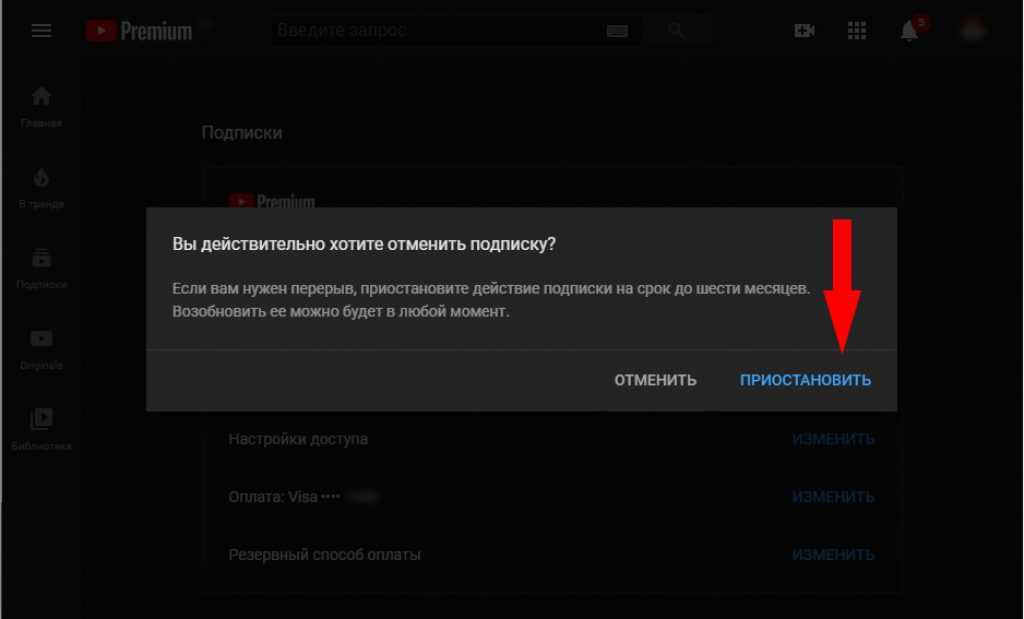
На следующей странице надо указать период, на который услуга приостанавливается (передвиньте ползунок, пока не получите подходящее значение). Как отменить YouTube Premium по завершении этого срока? По той же схеме, что описана выше. Восстановить действие премиального пакета можно в любой момент, пока действует приостановка (просто зайдите в раздел с подписками и нажмите соответствующую кнопку).
Срок временной остановки не должен превышать 6 месяцев. Она начнет действовать по окончании оплаченного периода, при этом теряется доступ ко всем сервисам, доступным по платному тарифу. Учитывайте также, что до момента восстановления вам закроют доступ к сохраненным видеофайлам. Если ничего не предпринимать, по истечении указанного срока Ютуб Премиум снова начнет работать, а с карты снимут очередной платеж.
Как сделать ссылку с подпиской на YouTube
На самом деле все, что нужно для создания ссылки с подпиской это всего лишь знать адрес вашего канала на YouTube. Взять его можно перейдя на Ютуб, затем нажать на ваш ник, после чего в выпадающем меню выбрать «Ваш канал».
Далее в адресной строке браузера вам нужно скопировать адрес вашего канала. Скопировать нужно весь адрес до фразы «?view_as=subscriber»
После этих действий открываете любой текстовый редактор и вставляете скопированный адрес. По итогу у вас получается примерно вот такой вот адрес:
Для того чтобы сделать автоподписку на вашем YouTube канале в конце адреса вашего канала добавьте следующее:
Далее у вас должна получится, примерно вот такая вот ссылка
Все после этих действий ссылка на размещение готова. Теперь вам осталось только скопировать данную ссылку и вставить её в нужное вам место на сайте или в соцсети.
Если вы все сделали правильно, то теперь при переходе по указанной ссылке на Ютуб пользователям будет отображаться вот такое вот окно.
Как отключить Ютуб премиум?
Если вы больше не хотите пользоваться услугами подписки, то от нее можно отписаться. При этом пользоваться ей можно до конца оплаченного срока. Сделать это можно так:
- Откройте меню своего профиля.
- Выберите раздел Платные подписки.
- Кликните на «Настройка подписок».
- Нажмите на кнопку «Отмена».
Если вы оформили подписку на устройствах с базой iOS, то отказаться от нее можно на самом девайсе:
- Зайдите в Настройки.
- Кликните на «Ваше имя».
- Выберите пункт «iTunes Store и App Store».
- Нажмите на свой Apple ID и из всплывшего окошка выберите «Посмотреть Apple ID».
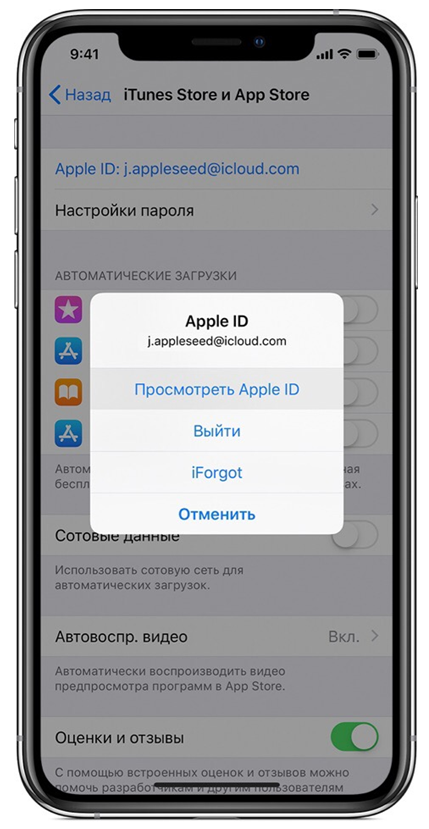
Найдите пункт «Подписки» и выберите из списка ту, от какой хотите отписаться.
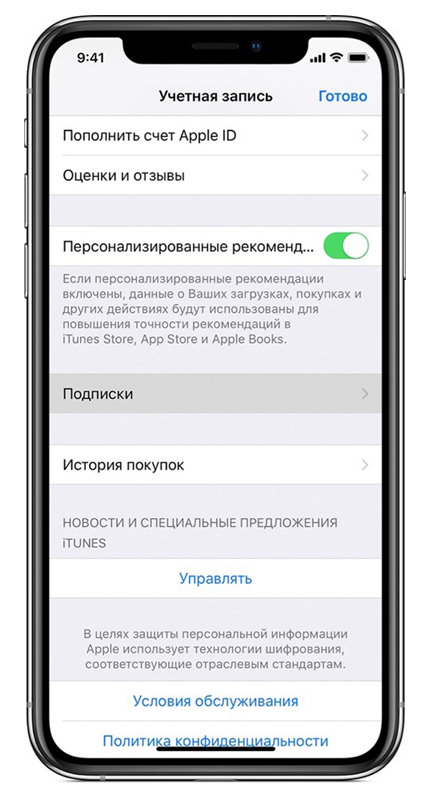
Нажмите на «Отменить подписку».
Так же отменить доступ к платной функции Ютуба можно через программу App Store. Зайдите в свой профиль и выберите пункт «Управление подписками». Нажмите на программу, от которой хотите отписаться.
Более подробно о том, как отписаться от Ютуб-премиум на Айфоне, читайте в соответствующей статье.
Зачем, YouTube? Я так и не понял (пока не понял)
В целом, за всё вышеперечисленное предлагается платить 199 руб. в месяц. На данный момент мне было бы жалко отдавать деньги практически ни за что.
Хорошо, что есть целых 3 бесплатных месяца – попробую полюбить YouTube Premium, может быть ситуация поменяется в лучшую сторону.
Попробуйте и вы, вдруг понравится? Хотя, при наличии других потоковых сервисов, которые уже достаточно популярны в нашей стране, запуск YouTube Premium выглядит крайне слабо.
Очень жду ваше мнение в комментах, может быть я что-то не заметил или пропустил?
iPhones.ru
В России это новинки. Но не для всех.
Рассказать
Микк Сид
Пишу обо всём, что интересно и познавательно — гаджеты, события, репортажи. Увлекаюсь игрой на барабанах, меломан со стажем.
Как приостановить или отменить подписку YouTube Premium на мобильных устройствах
Вы также можете приостановить или отменить подписку YouTube Premium в приложении YouTube на устройствах Android, iPhone или iPad. Применяются те же правила, при отмене которых ваши сохраненные списки воспроизведения и загрузки удаляются после истечения даты выставления счета, а приостановка подписки приостанавливает доступ к ним до его возобновления.
Если вы хотите отменить или приостановить подписку в приложении YouTube, вам нужно сделать следующее.
Отмена или приостановка YouTube Premium на Android
- Чтобы изменить подписку YouTube Premium на Android, откройте приложение YouTube для Android. Вам нужно будет переключиться на учетную запись, содержащую подписку (если она еще не активна). Для этого выберите значок своего профиля в правом верхнем углу, затем выберите имя своей учетной записи в верхней части меню «Учетная запись».
- Когда нужная учетная запись отображается на YouTube, выберите значок профиля> Покупки и членство, чтобы получить доступ к своим подпискам.
- Любые активные подписки YouTube (включая YouTube Premium) будут перечислены в следующем меню. Выберите вариант Премиум, чтобы получить доступ к параметрам подписки.
- Чтобы отменить или приостановить свое членство, выберите Деактивировать.
- Вам нужно будет выбрать, отменить или приостановить подписку. Чтобы сделать паузу, выберите «Пауза вместо». Для отмены выберите «Продолжить для отмены».
- Если вы выбрали приостановку, переместите ползунок в меню «Выбор продолжительности паузы», чтобы определить продолжительность приостановки (от 1 до 6 месяцев). Ваше Премиум-членство останется активным до следующей даты выставления счета и не будет повторно активировано, пока не закончится период приостановки. Когда будете готовы, выберите Приостановить членство.
- Если вы решите отменить подписку, выбрав «Продолжить до отмены», YouTube перечислит ряд льгот, к которым вы потеряете доступ, в следующем меню. Чтобы продолжить, выберите «Далее».
- Выберите причину отмены вашего членства из вариантов, представленных в следующем меню. Если вы предпочитаете не указывать причину, выберите «Не отвечать».
- Наконец, выберите «Отменить премиум», чтобы завершить подписку. Ваша подписка останется активной до следующей даты выставления счета.
Отмена или приостановка YouTube Premium на iPhone или iPad
Действия по приостановке или отмене подписки YouTube Premium на iPhone или iPad будут зависеть от того, как вы изначально оформляли подписку. Если вы активировали подписку в приложении YouTube, например, на iPhone или iPad, вы можете отменить подписку (но не приостанавливать ее) в меню настроек устройства Apple.
Однако, если вы активировали подписку в другом месте, вам нужно будет использовать веб-браузер вашего устройства, чтобы отменить или приостановить подписку, выполнив описанные выше действия. Вы можете сделать это на ПК, Mac или в браузере мобильного устройства.
- Если вы хотите отменить подписку YouTube Premium, созданную в приложении YouTube на iPhone или iPad, откройте приложение «Настройки» своего устройства и выберите свое имя в верхней части меню, чтобы получить доступ к меню Apple ID.
- В меню Apple ID выберите Подписки.
- В меню «Подписки» здесь будет указана активированная Apple подписка YouTube Premium — выберите ее, чтобы просмотреть свои варианты. Если его нет в списке, вам нужно будет выполнить описанные выше действия, чтобы отменить подписку с помощью браузера.
- В меню «Изменить подписку» для вашей подписки YouTube Premium, активированной Apple, выберите «Отмена», чтобы отменить подписку.
- Вам нужно будет подтвердить, что вы хотите прекратить подписку. Выберите Подтвердить, чтобы сделать это, затем авторизуйтесь, используя свой пароль, Face ID или учетные данные Touch ID (при необходимости). После подтверждения отмены подписка будет оставаться активной до следующей даты выставления счета.
Как оформить платную подписку в существующем аккаунте
Чтобы оплатить подписку Ютуб премиум картой иностранного банка, сначала понадобится сменить страну проживания. Для этого необходимо перейти в настройки своего гугл-аккаунта.
Несколько шагов, как выбрать другую страну в зарегистрированном профиле:
- Выполнить вход в нужный профиль и раскрыть графу «Настройки».
- В блоке «Платежный профиль» отыскать строчку «Страна/регион».
- Щелкнуть по изображению карандаша, затем – кликнуть на «Создать новый профиль».
- Воспользоваться кнопкой «Продолжить» и указать новую страну, выбрав ее название из выпадающего списка.
- Заполнить поля с новым адресом и нажать на «Отправить».
Причины не отписываться от премиума
Столько вокруг подписки на YouTube болтовни, что не каждый знает, что он вообще из себя представляет. Сейчас скажу вам несколько слов о том, почему следует подключить премиум и забыть про слово «отписаться».
- Отсутствие рекламы. Это действительно большой бонус, потому что в некоторых роликах вставок столько, что смотреть невозможно.
- Возможность просмотра видео оффлайн. Если вам, например, предстоит поездка в метро, где нет ни Wi-Fi ни мобильного интернета, просто загрузите публикацию в некоторое подобие кэша, и дорога не будет скучной и тоскливой.
- Бонусом идут всякие сервисы Гугла – YouTube Music, Google Music, YouTube Originals и прочие. Если вы используете всё это, Ютуб-премиум – прекрасный вариант сэкономить.
- Ещё один плюс – пробный период, за который вы можете протестировать все возможности и понять, стоит ли тратить на это деньги.
Более подробно о преимуществах Premium подписки на Ютуб читайте в соответствующей статье.
Как удалить музыку из библиотеки
При долгом использовании сервиса от Google может появиться необходимость удалить музыку из Ютуб Музыки, так как со временем появляются дубликаты или некоторые композиции попросту перестают нравиться. Это действие доступно для выполнения как на телефоне, так и компьютере.
Чтобы удалить композицию из своей библиотеки на десктопе, необходимо сделать следующее:
- Перейдите на сайт и откройте вкладку «Библиотека», чтобы перейти в свою музыкальную коллекцию. Выберите раздел, из которого необходимо удалить лишний трек. При необходимости можно убрать сразу весь плейлист на одноименной вкладке.
- Наведите курсор на аудиозапись, которую нужно исключить из библиотеки и кликните по функциональной кнопке расположенной напротив. Выберите опцию «Удалить из библиотеки».
Получилось ли убрать музыку через компьютер?
Да, без проблем5Нет, появились трудности26
На телефоне все действия тоже выполняются в личной библиотеке композиций, для этого необходимо сделать следующее:
- Запустите приложение и перейдите во вкладку «Библиотека», коснувшись соответствующей кнопки на нижней панели.
- Перейдите в тот раздел, из которого необходимо убрать музыку.
- Коснитесь функциональной кнопки напротив названия и выберите опцию «Удалить из библиотеки».
Получилось ли убрать трек через телефон?
Да, все получилось4Нет, возникли проблемы9
Как отключить Ютуб Премиум навсегда с помощью персонального компьютера
Первое, что хотелось бы рассказать, это отключение Ютуб Премиум с помощью персонального компьютера. Алгоритм будет следующим:
Если вход в аккаунт Гугла не выполнен, то первым делом входим в него. Если же вы вошли в него ранее, то переходите к следующему пункту.
- При этом с правой стороны мы увидим кнопку «Изменить подписку», рядом с которой расположена стрелка вниз. Нажав на нее, будет показана подробная информация и весь возможный функционал, который можно с ней выполнить.
- Нам нужна будет кнопка «Отменить».
После нажатия на эту ссылку нам будет предложено заморозить функционал за своим аккаунтом в срок до полугода. Деньги за это списываться не будут, но в любой момент его можно восстановить.
После этого появится еще одно окно, где можно выбрать величину периода заморозки. Далее подтверждаем свое желание и нажимаем «Приостановить подписку».
После этого нас перебросит назад к списку платных услуг, где мы можем либо отменить ее окончательно, либо восстановить.
Как подключить YouTube Premium
На компьютере
- Откройте сайт youtube.com/premium на компьютере;
- Зайдите в необходимый профиль;
- Оформите пробную версию. Если она недоступна, нажмите «Оформить Ютуб Premium».
На телефоне
- Войдите в Ютуб на телефоне;
- Нажмите на фото аккаунта;
- Оформите пробную версию. Если она недоступна, кликните «Оформить Ютуб Premium».
Андроид
Выполните следующие действия:
- Зайдите в приложение ютуб на смартфоне;
- Нажмите на фото аккаунта;
- Оформите пробную версию Ютуба Премиума. Если она недоступна, нажмите «Оформить Ютуб Premium».
Айфон
Следуйте данным инструкциям:
- Откройте приложение ютуб на мобильном телефоне;
- Зайдите в нужный аккаунт;
- Щелкните изображение вашего профиля;
- Подпишитесь на платную пробную версию. Если она недоступна, кликните «Оформить Ютуб Premium».
Как платить в AppGallery
На устройствах HUAWEI, вышедших позднее 2018 года, и HONOR, появившихся с 2018 по 2021 год, предустановлен китайский магазин приложений AppGallery.
При желании AppGallery можно установить через APK-файл на любое другое устройство на платформе Android.
Чтобы оплачивать приложения и подписки в AppGallery:
- Тапните на значок в правом нижнем углу и нажмите на свое имя пользователя – появится пункт «Управление аккаунтом».
- Откройте раздел «Платежи и покупки».
- Выберите один из способов оплаты (банковские карты, монеты HUAWEI, купоны, мобильный платеж).
В AppGallery также не работают Visa и Mastercard, но в остальном ограничений для пользователей из России пока нет. Можно добавить карту МИР любого российского банка, а также Unionpay. В последнем случае будьте внимательны: на момент публикации действуют карты Unionpay, выпущенные в РФ Россельхозбанком, Газпромбанком, Восточным и банком Солидарность. Также можно оплачивать покупки со счета мобильного телефона, если у вас Мегафон, МТС, Билайн или Теле2.
Еще один вариант – использовать купоны магазина приложений, которые легко заработать, участвуя в акциях в AppGallery. Также есть монеты HUAWEI, по принципу действия они напоминают внутриигровую валюту: их можно купить и затем использовать для покупки приложений и оплаты подписок и облачного хранилища. В дальнейшем монеты также будут давать за участие в акциях.
Кстати, оплата покупок в AppGallery с помощью HUAWEI Pay не работает — разработчики только планируют добавить эту возможность.
Ютуб на Айфоне, как настроить?
Начнём с того, как разобраться с приложением и понять все его возможности, чтобы использовать их как можно более эффективно. Итак, для входа достаточно нажать на соответствующую кнопку и ввести данные своего аккаунта на сайте Гугл. Плюсом этой корпорации является то, что для всех сервисов нужен лишь один профиль.
Подстройка же программы под себя возможна через настройки. Для примера рассмотрим пункты, которые в них содержатся. Почти всё можно кастомизировать для своего удобства. Перечислять все пункты будет дико долго и для меня и для вас, поэтому рассмотрим пару из них подробнее.
-
Общие. Самым любопытным пунктом является «Ночной режим». Благодаря ему вы можете окрасить YouTubeв чёрный для того, чтобы глаза меньше уставали. Также удобные функции – выбор времени, на которое будет перематываться ролик после двойного нажатия, и безопасный режим, который будет незаменим, если ваш ребёнок пользуется видеохостингом.
-
История и конфиденциальность. Здесь вы можете удалить историю просмотров и поиска, просмотреть заблокированных пользователей и так далее. Тоже очень интересный пункт, который даёт возможности в плане безопасности.
Android
Те же неприятные проблемы с запретами возникают и при использовании мобильного интернета на Android–устройствах и гаджетов от Apple. Для их решения необходимо просто поменять страну на телефоне. Это делается похожими приложениями, которые можно без проблем скачать в Google Play Market или магазине App Store. На мой взгляд, самые удобные приложения – это TunnelBear, Hola и TurboVPN. Последний немного отличается – суть в том, что он просто скрывает адрес IP от всех.
У меня всё. Если вам известны другие методы сокрытия IP (кроме программ), напишите мне. До свиданья.
Бывает же, что вы хотите установить какую-то игру или полезное приложение, однако Google Play при поиске мог вам показать не очень приятное сообщение о недоступности для вашего региона. Однако есть простой способ обмануть магазин приложений, представив ваш телефон как бы из другой страны с помощью приложения Market Helper.
Ошибка: «Приложение недоступно в вашей стране»
Что требуется:
Теперь переходим к настройке Market Helper:
- C помощью этой программы вы легко можете изменить идентификацию смартфона для Google Play маркета. Для начала в приложении вам нужно выбрать «Select Account», чтобы ввести свой логин Gmail. Далее нажмите «Activate».
-
Приложение попросить у вас разрешение на права суперпользователя. Подтвердите выбор.
- Теперь самое главное: в пункте «Select device» вы можете представить свое устройство как смартфон или планшет.
- Далее вы уже выбираете модель устройства. К примеру, обманем Google Play и представим наше устройство как Galaxy S5.
- В пункте «Select operator» нужно выбрать страну, которая будет указана для работы с Google Play. Разумеется, мы выбираем США. Затем снова жмем подтверждение – «Activate».
- После этого вам нужно открыть окно «Google Dashboard» и в своем аккаунте указать все изменения. Это необходимо для завершения настроек.
- Нажмите теперь на смартфоне или планшете кнопку Home и откройте Google Play. Вы увидите, что всех предыдущих ограничений больше нет.
Теперь мы можем скачивать игры и программы, которые предназначены только для США или другой страны, но недоступны для той, где вы находитесь.
Что касается изминения модели, то тут важно напомнить, что не зря некоторые приложения имеют ограничение для вашего устройства, так как на самом деле разработчики не могут гарантировать устойчивую работу программы или игры именно на вашей модели. Как факт – программы могут даже вовсе не работать из-за технических требований, которым не соответствует ваше устройство
С другой стороны, вы можете ничего подобного не делать и просто установить apk-файл, предварительно скачав его из любого надежного источника.
Если у вас возникла необходимость изменить домашний или платежный адрес в аккаунте Google следуйте инструкциям:
Домашний адрес
- Откройте сираницу и войдите в свой аккаунт Google.
- Нажмите Настройки в правом верхнем углу страницы.
- В разделе «Домашний адрес» нажмите Изменить.
- Введите свой новый адрес и сохраните данные. Обязательно поставьте по умолчанию новый адрес, если после добавления осталось два адреса.
Обратите внимание, что для возможности изменения домашнего адреса, должен быть добавленный хотя бы один способ оплаты. Платежный адрес
Платежный адрес
- Войдите в свой аккаунт Google и откройте раздел «».
- Выберите карту, данные которой вы хотите обновить.
- Нажмите Изменить.
- Укажите новый платежный адрес и сохраните данные. Обязательно поставьте по умолчанию новый адрес, если после добавления осталось два адреса.
Обратите внимание, что для возможности изменения платежного адреса, должен быть добавленный хотя бы один способ оплаты. Если у вас в каком-то из предыдущих пунктов осталось два адреса, то обязательно поставьте по умолчанию новый адрес
Если у вас в каком-то из предыдущих пунктов осталось два адреса, то обязательно поставьте по умолчанию новый адрес
Если вы хотите изменить страну проживания, то обратите внимание, что не сможете этого сделать, если на вашем балансе Google Play или Кошелька больше 10 долл. США или эквивалентной суммы в местной валюте
Если на балансе меньше этой суммы, то вы не сможете посмотреть или использовать эти средства, пока не измените страну проживания обратно.
По правилам сервиса, после изменения страны проживания, вам нужно будет принять условия использования для этой страны.
Бывало ли у вас такое, что вы хотите скачать то или иное приложение, но его попросту нет в вашем App Store? Наверняка. Есть два варианта, как сменить страну для магазина приложений.
Важно
: для смены магазина необходимо отключить подписку на Apple Music и другие сервисы Apple. В противном случае, вам не удастся это сделать.
Российские кредитные карты не принимаются в магазинах приложений других стран.
Как оформить подписку?
Те, у кого сейчас оформлена подписка на Google Play Музыку получат доступ к YouTube Music автоматически, ничего оформлять не придется. Никаких ограничений на GPM это не накладывает, вам просто доступны оба сервиса одновременно. И это не временное предложение, они будут доступны всегда. В обратном порядке это правило тоже работает — при подключении музыки YouTube, вам автоматически предоставляется доступ к Музыке от Google Play.Для новых пользователей доступен бесплатный пробный период. Оплата за сервис будет зависеть от того, какую операционную систему вы используете. Для пользователей Android стоимость сервиса 169 р и 269 р за частный аккаунт и семейный доступ соответственно. А при оплате подписки через AppStore придется заплатить 229 р и 349 р за тот же уровень доступа. Семейный тариф предполагает подключение до 6 аккаунтов, где каждый пользователь старше 13 лет.YouTube Premium с полным набором плюшек стоит чуть дороже: 199 р. и 299 р. для частного или семейного доступа с Android и 249 р. и 379 р. для соответствующих значений в iOS.
Также пользователи Google Play Music должны обратить внимание на следующий момент: дабы не переплачивать, нужно сначала отписаться от GPM, а уже потом оформлять YouTube Premium как новую подписку.Если что-то в работе сервисов вам не понравится, подписку всегда можно отменить. Напомним, удаление приложения в этом случае не помогает, а пошаговый процесс отмены подписки мы описывали в этом материале
Как отключить подписку YouTube Premium
На ПК
Выключить подписку на Ютубе легко и быстро. Все, что требуется сделать, это подключиться к популярной платформе для обмена видео, получить доступ к настройкам вашего аккаунта и выключить автоматическое продление.
Чтобы продолжить отключение Ютуб Премиум, зайдите на главную страницу Ютуба, для этого перейдите по кнопке «Войти», чтобы зайти в свой профиль.
На экране выберите профиль Google, из которого была активирована подписка, в специальную строчку требуется ввести пароль и нажать «далее».
Если вашего аккаунта Google нет на сайте, выберите «Использовать другую учетную запись», напишите информацию в строку «Адрес электронной почты» или «Номер телефона». Напишите пароль и щёлкните нужную кнопку для доступа.
Далее следует нажать на картинку в правом верхнем углу и выбрать в открывшемся меню строчку «платные подписки».
На открывшейся странице найдите поле «Ютуб Premium», выберите «Отказаться от подписки» и установите флажок рядом с одним из доступных способов, чтобы указать причину вашего решения.
Кликните по кнопке «опубликовать» и нажмите «Да», чтобы отменить и подтвердить свое действие. Если все пойдёт хорошо, на экране высветится уведомление «Подписка отменена»: нажмите кнопку закрытия, чтобы закрыть вкладку, и отключить автоматическое продление.
Также сможете отменить Ютуб Premium, перейдя во вкладку «Подписки» в аккаунте гугл. В данном случае перейдите на главную страницу Google и, если еще этого не сделали, выберите кнопку «Войти» (вверху справа), нажмите на учетную запись Google, с которой была активирована подписка, и введите свой пароль в специальное поле для входа.
Теперь щёлкните на фотографию в правом верхнем углу, нажмите кнопку аккаунта Google, выберите параметр «Платежи и подписки» на левой боковой панели, найдите раздел «Подписки» и нажмите функцию «Управление подписками».
На странице, которая открылась, щёлкните «Ютуб Премиум», нажмите опцию «Отказаться от подписки», напишите причину своего решения и нажмите «Отмена», для подтверждения своего действия.
На телефоне
Если нет доступа к компьютеру или захотели отключить Ютуб Премиум на своём мобильного, обратите внимание, что сможете отменить автоматическое продление, не важно, было ли оно подключено с помощью PayPal, кредитной карты или iTunes
Android
Если у вас телефон или планшет с версией Android, перейдите в настройки Ютуба, чтобы выключить автоматическое продление.
После этого коснитесь значка (белый значок на красном фоне), нажмите f в правом верхнем углу и убедитесь, что вы зашли учетную запись Google, в котором была активирована подписка.
В противном случае нажмите «Изменить учетную запись», выберите «Добавить учетную запись», введите требуемую информацию в поля «Адрес электронной почты» и «Номер телефона». Напишите свой пароль, потом щёлкните «далее».
После входа в свой аккаунт Google нажмите на фотографию и выберите параметр «Зарегистрироваться для оплаты» в появившемся меню.
На открывшемся экране нажмите «администратор» для Ютуб Премиум и щёлкните «отменить подписку» в нижнем меню.
После этого выберите причину своего решения, установив флажок на правильном варианте. Теперь кликните «отменить», чтобы подтвердить свой выбор и выключить автоматическое продление подписки.
Iphone
- Нажмите на фотографию своего аккаунта, потом «платные подписки»;
- Выберите подписку, которую желаете отключить;
- Кликните «настройка подписок, оформленных на устройствах Apple»;
- Выберите подписку;
- Нажмите «отмена».
Примечания:
- Если подписались в приложении YouTube для Айфона, отключить её можно в аккаунте Apple.
- Плата автоматически списывается в начале каждого платежного цикла до тех пор, пока не захотите ее отменить.
- Если откажетесь от подписки, то все равно сможете использовать ее пока не кончится расчётный период.
- Если вы оплачиваете через Apple, то приостанавливать и возобновлять ее вы не сможете.
Как приостановить подписку
Если у вас есть подписка YouTube Premium или YouTube Music Premium, вы можете отменить или приостановить и продлить, если захотите. Для того чтобы сделать паузу, необходимо выполнить такие действия:
- Щелкните фотографию вашего аккаунта, кликните «платные подписки».
- Нажмите на подписку, которую желаете приостановить.
- Щелкните «Отмена».
- Выберите «Приостановить»
- Укажите желаемое количество месяцев, перемещая ползунок, и жмите «Приостановить подписку».
Важная информация:
- Вы можете приостановить подписку на срок от одного до шести месяцев.
- Вы теряете доступ ко всем преимуществам YouTube Premium или YouTube Music Premium. То же самое и с членами семейной группы.
- Если вы приостановите подписку, вы не сможете получить доступ к сохраненным видео и аудио файлам, пока не продлите снова.
- Если вы приостановите YouTube Music Premium, вы не сможете слушать загруженные песни, пока не продлите.
- По истечении указанного периода подписка будет продлена, и ежемесячный платеж будет списан с вашего счета. С этой даты начинается новый расчетный период.
- Вы можете продлить подписку в любое время на сайте или в приложении YouTube.
Что умеет YouTube Premium?
Во-первых, появляется такая желанная многими опция сохранения видео на устройство, согласитесь, мы все давно этого ждали, а все костыли для загрузки роликов уже порядком надоели.Во-вторых, в оплаченных аккаунтах полностью отсутствует реклама. Согласитесь, часто она бывает навязчивой и неуместной.Третье преимущество — возможность работы в фоновом режиме. То есть, вы можете погасить экран и просто слушать, что происходит в ролике. Это актуально для тех, кто просто слушает на YouTube музыку. Да, мы в курсе, что некоторые приложения и так это умеют, но отказываться от официального клиента хотят далеко не все.Четвертый момент — доступность эксклюзивного контента YouTube Originals. Это фильмы, сериалы и телешоу собственного производства компании
На данный момент все они на английском, можно с субтитрами, но может в скором времени будут и другие варианты.Еще одно немаловажное преимущество — наличие режима “картинка в картинке”, что позволит вам без лишних танцев с бубном одновременно смотреть видео и, например, просматривать новости или не вылезать из любимых социальных сетей. Правда, работает она сейчас только на мобильных устройствах, в веб-версии эта функция сейчас находится на этапе тестирования.И, наконец, у нас есть хорошие новости для тех, у кого оформлена подписка на Google Music: при подключении YouTube Premium вам будут доступны оба сервиса при совсем небольшой доплате.
































